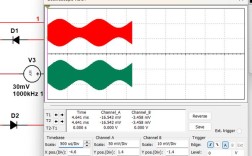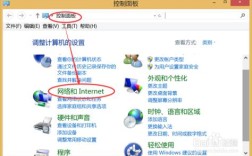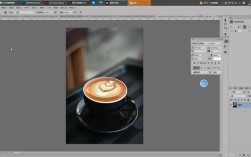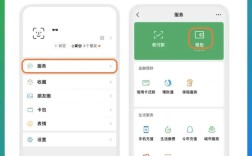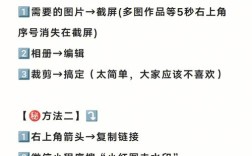短视频已成为社交分享的重要形式,而微信作为高频使用的社交平台,用户对视频内容的创作需求日益增长,无论是记录生活片段,还是制作营销素材,掌握基础的视频剪辑技巧都能让内容脱颖而出,本文将系统讲解微信视频剪辑的实用方法,帮助用户快速提升视频质量。
**一、微信视频剪辑前的准备工作
高效剪辑的第一步是明确目标,如果是制作朋友圈分享的日常视频,重点在于突出画面亮点,比如旅行中的风景、聚会中的精彩瞬间;如果是商业用途(如产品展示、品牌宣传),则需强化信息传递的逻辑性,例如将核心卖点集中在视频前5秒。

素材管理直接影响剪辑效率,拍摄前建议规划镜头顺序,避免后期反复调整,拍摄美食教程时,可按“食材准备—烹饪步骤—成品展示”的顺序录制,减少剪辑时的素材筛选时间,建议提前用手机清理存储空间,避免因内存不足导致素材丢失。
**二、微信自带剪辑功能详解
微信的“编辑”功能适合快速处理短视频,上传视频后点击“编辑”按钮,可进入以下操作界面:
1、裁剪与比例调整:拖动边框截取重点画面,或选择9:16竖屏比例适配朋友圈预览效果;
2、基础滤镜:内置“鲜亮”“复古”等10余种滤镜,建议根据场景选择——美食类视频适合暖色调,风景类可用冷色调增强质感;
3、添加文字与表情:支持自定义字体颜色和位置,文字建议控制在10字以内,避免遮挡画面;表情包可放在视频角落增加趣味性;
4、背景音乐替换:可从微信曲库选择音乐,或关闭原视频声音,注意:若原视频有人声讲解,建议保留原声并调低背景音乐音量。

适用场景:时长30秒内的短视频快速处理,如朋友圈动态、社群活动花絮。
**三、专业工具进阶剪辑方案
对画质、特效要求较高的视频,推荐使用第三方工具,以剪映(手机版)为例,其操作流程如下:
步骤1:素材导入与粗剪
将拍摄素材导入时间轴,拖动分割线删除冗余片段,若有多段视频,可通过“画中画”功能叠加图层,实现转场效果(如上下分屏对比)。
步骤2:特效与调色
- 转场特效:镜头切换时添加“模糊过渡”或“滑动效果”,避免画面跳跃;
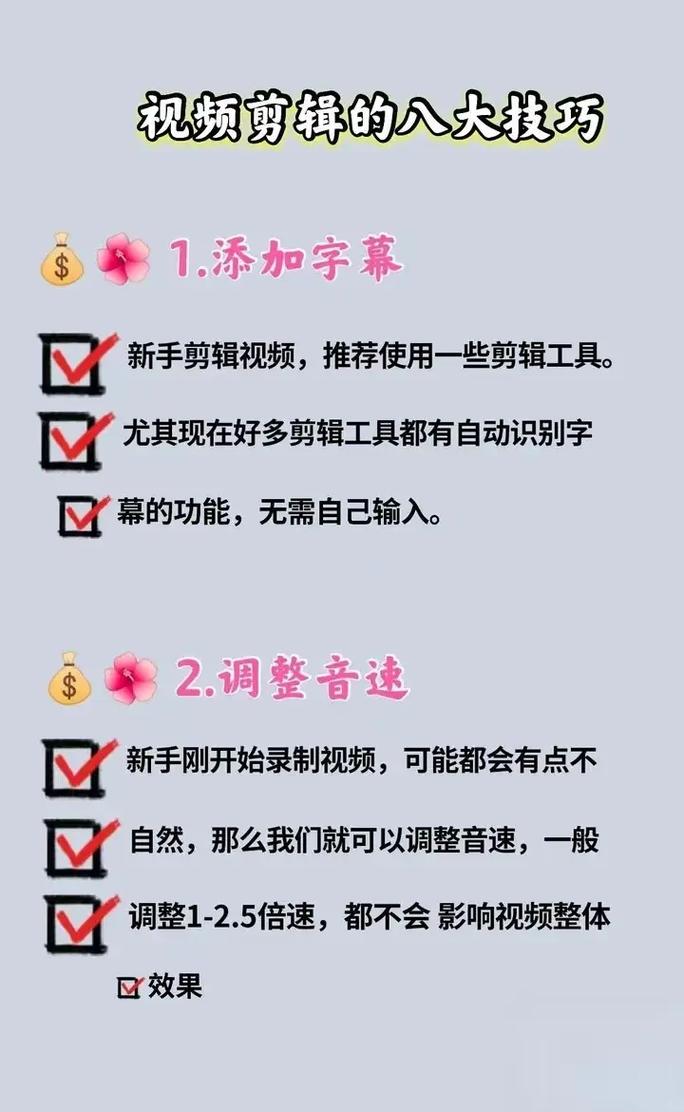
- 调色参数:手动调整“亮度+5”“对比度+10”“饱和度+8”,可显著提升画面通透感;
- 关键帧动画:给文字或贴图添加移动路径,比如让箭头从屏幕左侧滑动指向产品细节。
步骤3:音频精细化处理
导入配音文件后,使用“自动卡点”功能让画面切换匹配音乐节奏,针对人声嘈杂的素材,开启“降噪”功能可过滤环境噪音。
步骤4:导出设置
分辨率选择1080P,帧率30fps,确保微信传输时不压缩画质,导出后直接分享至微信文件助手,避免多次传输导致清晰度下降。
四、提升视频传播效果的细节技巧
1、封面设计:用视频首帧或自定义图片作为封面,添加悬念式文案(如“3分钟教你避开剪辑误区”);
2、字幕优化:口语化字幕比书面语更易理解,重点信息用黄底黑字突出显示;
3、互动引导:在视频结尾添加“双击屏幕保存技巧”等提示语,提高用户停留时长;
4、格式兼容性:微信对MP4格式支持最佳,若使用MOV格式可能出现播放错误。
**五、常见问题解决方案
问题1:剪辑后视频模糊
原因:导出时选择了低分辨率或多次压缩,建议导出前确认参数,并通过微信原图功能发送。
问题2:添加音乐后不同步
处理方法:在剪辑软件中右键点击音轨,选择“音频分离”,手动对齐声画节点。
问题3:文件过大无法发送
解决方案:用“格式工厂”压缩视频,或将时长超过5分钟的视频拆分成多个片段发送。
个人观点:视频剪辑的本质是“用画面讲故事”,过度依赖特效可能分散观众注意力,而清晰的叙事逻辑和细节打磨才是留住用户的关键,初学者可从模仿优质案例开始,逐步融入个人风格,最终形成独特的视觉表达方式。